![图片[1]-Siteground企业邮箱免费开通和设置使用教程 | 歪猫跨境 | WaimaoB2C-歪猫跨境 | WaimaoB2C](https://img.waimaob2c.com/wp-content/uploads/SiteGround-promo-2310-1500-1.png)
SiteGround 注册无法接收短信验证码? 查看问题的解决方法
相比 SiteGround 自建的域名邮箱系统,个人更推荐使用 ZOHO 企业邮箱搭建域名邮箱,更加的安全稳定,可以有效提高邮件送达率。
SiteGround 主机是提供免费企业域名邮箱服务的,登陆到 SiteGround 对应网站的站点工具 Site Tools 后台,打开左侧边栏的 Email,在 Accounts 页面中,就可以添加免费的 SiteGround 域名企业邮箱。如果是按照我们的SiteGround 域名绑定 教程,使用 SiteGround 提供的DNS服务器来实现域名解析的,那么,SiteGround 会自动为我们设置好免费企业邮箱所需要的各项解析记录,我们可以直接在Email – Accounts页面中创建SiteGround邮箱账户。
![图片[2]-Siteground企业邮箱免费开通和设置使用教程 | 歪猫跨境 | WaimaoB2C-歪猫跨境 | WaimaoB2C](https://img.waimaob2c.com/wp-content/uploads/siteground-backtobusiness-231001-1.jpg)
关于 SiteGround 邮箱账户创建的最新版详细设置内容,建议查看教程
除此之外,你可能对以下关于 SiteGround 企业邮箱的设置内容感兴趣:
如果没有在使用 SiteGround 的DNS服务器解析域名,那么可以将 DNS 服务器切换到 SiteGround,或者添加免费企业邮箱所需要的解析记录到 DNS 服务器中。具体添加教程可以查看 SiteGround 提供的域名解析教程。个人建议使用 SiteGround DNS 服务器管理解析记录,省时省力。
SiteGround 企业邮箱开通
在确保已经完成解析记录的前提下,打开如下图所示的 Accounts 页面,Create New Email Account 选项中,在Account name 输入想设置的邮箱用户信息,Password 输入邮箱的登陆密码,然后点击 create 按钮,就成功创建免费 SiteGround 域名邮箱了,就是这么简单。SiteGround 对邮箱数量是没有任何限制的。我们可以重复上面的操作,在 SiteGround 后台创建无数个免费企业邮箱。
邮箱创建成功之后,在 Manage Email Accounts 中,可以看到所有邮箱地址,例如我所创建的企业邮箱为 conway@iwaimaob2c.com; 默认邮箱容量为512MB;点击右侧的Action按钮,在弹窗中可以看到企业邮箱的各个设置入口。
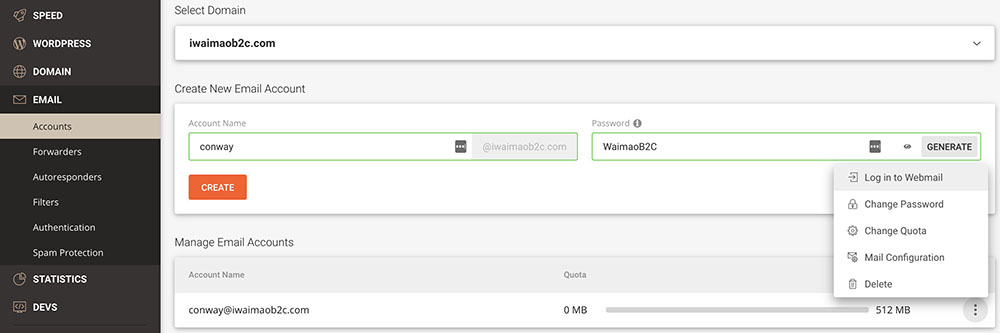
登陆 SiteGround 邮箱网页端
点击上图中的 Log in to Webmail 可以直接登陆到网页版邮箱操作界面,如下图所示,Siteground提供的网页邮箱服务是使用免费开源的邮箱服务程序 Webmail 搭建的,我们可以在这里收发和管理该账户中的邮件信息。整个操作界面干净简洁,但是邮箱该有的功能一项不少。
![图片[4]-Siteground企业邮箱免费开通和设置使用教程 | 歪猫跨境 | WaimaoB2C-歪猫跨境 | WaimaoB2C](https://img.waimaob2c.com/wp-content/uploads/siteground-webmail-231129-1.jpg)
另外,我们还可以是用域名直接登录邮箱。转到 yourdomainname.com/webmail,其中yourdomainname.com是实际域名。 输入我们在上面创建电子邮箱账户时设置的电子邮件地址及其密码以登录。请注意,在“电子邮件”字段中小写输入电子邮件地址。
![图片[5]-Siteground企业邮箱免费开通和设置使用教程 | 歪猫跨境 | WaimaoB2C-歪猫跨境 | WaimaoB2C](https://img.waimaob2c.com/wp-content/uploads/siteground-email-231202-1.jpg)
修改企业邮箱登陆密码
Change Password 可以一键修改你的邮箱登陆密码,如果你忘记了邮箱密码,不需要确认通过系统确认旧密码,可以直接在这里设置全新的邮箱登陆密码。
增加SiteGround企业邮箱容量
Change Quota 可以修改你的企业邮箱账户的容量,最大单个邮箱的容量可以扩展到4GB,最小为1MB。新邮箱账户的默认容量为512MB。默认的512MB的容量足够一个普通用户使用1-2年时间了,毕竟一封纯文本邮件如果没有图片和附件的话,可能就几个KB大小,甚至1个KB大小都不懂啊。容量不足的时候可以随时点击Change Quota,然后通过拖拽进度条的方式,增加siteground免费企业邮箱的容量。
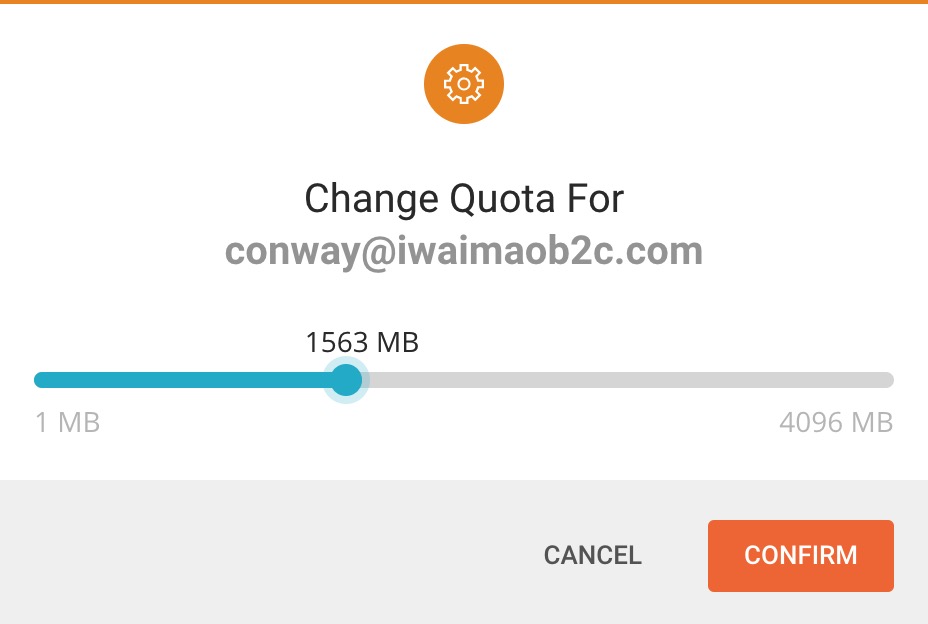
另外需要注意一点的是,如果有一天你的邮箱突然无法收发邮件,有可能就是邮箱容量满了,调整容量之后就可以重新收发邮件。
设置SiteGround域名邮箱客户端
点击 Mail Configuration 选项,打开如下图所示的邮箱客户端配置信息。
![图片[7]-Siteground企业邮箱免费开通和设置使用教程 | 歪猫跨境 | WaimaoB2C-歪猫跨境 | WaimaoB2C](https://img.waimaob2c.com/wp-content/uploads/siteground-email-200501-6.jpg)
Autoconfigure选项可以为你自动生成特定邮箱客户端的配置文件,你选择好你使用的邮箱客户端,然后将配置文件下载下来导入到你的邮箱客户端中就可以完成配置,不过自动生成的配置文件只支持几款常用的客户端,例如Outlook,macmail。如果你使用的是其他邮箱客户端,如ThunderBird,或者网易邮箱大师,则需要使用Manual Settings设置邮箱客户端。
Manual Settings 选项中列出了配置邮件客户端所需要的所有信息。这里我以Mac系统的网易邮箱大师为例。
打开网易邮箱大师,然后添加新的邮箱账户,在邮箱地址一栏输入你的邮箱账户,然后后面会出现“手动配置”的选项
![图片[8]-Siteground企业邮箱免费开通和设置使用教程 | 歪猫跨境 | WaimaoB2C-歪猫跨境 | WaimaoB2C](https://img.waimaob2c.com/wp-content/uploads/siteground-email-200501-19.jpg)
点击“手动配置”,在新窗口中会要你输入邮箱客户端所需要的配置信息。按照上面SiteGround提供的信息填写即可。协议类型可以选择IMAP或者POP3,个人是比较习惯使用IMAP的,也就是客户端和网页端实时同步。
收信服务器填写上方SiteGround给出的Manual Setting里面的Incoming server,通常就是你的网站根域名。如果你使用的协议类型是IMAP,则发信端口填写993;如果你使用的协议类型是POP3,则发信端口填写995。加密类型选择 SSL/TLS。账号密码填写你完整的邮箱账户和对应的密码。本地备份选项看你需要选择即可。
发信服务器填写SiteGround给出的Manual Setting里面的outgoing server,通常也是你的网站根域名。发信端口填写465, 加密选择 SSL/TLS,账号和密码分别填写你完整的邮箱账户和对应的密码。
![图片[9]-Siteground企业邮箱免费开通和设置使用教程 | 歪猫跨境 | WaimaoB2C-歪猫跨境 | WaimaoB2C](https://img.waimaob2c.com/wp-content/uploads/siteground-email-200501-20.jpg)
填写完成之后,点击右下角的确定按钮,就可以在邮箱客户端中成功添加该邮箱,系统也会自动将存储在网页端的所有邮件内容同步到本地客户端中。如下图所示。
![图片[10]-Siteground企业邮箱免费开通和设置使用教程 | 歪猫跨境 | WaimaoB2C-歪猫跨境 | WaimaoB2C](https://img.waimaob2c.com/wp-content/uploads/siteground-email-200501-21.jpg)
删除 SiteGround 域名邮箱账户
在Manage email Accounts的Action选项弹窗中,最后的Delete按钮为删除邮箱账户。点击Delete按钮就可以立即删除当前邮箱账户。如果你不再想要使用某个邮箱账户,或者管理该邮箱账户的员工离职,你可以删除账户,个人并不是特别推荐删除邮箱,毕竟里面有不少重要的信息,不仅仅包含客户来往邮件,还包括一些网站账户的登陆信息。
如果一定要删除某个邮箱账户,一定要做好三件事情,第一件事情是在删除账户之前做好邮件的备份工作。另外二件事情是修改该邮箱注册的重要网站账户的登陆邮箱地址为你常用邮箱地址。第三件事情是做好邮件的转发工作,让SiteGround系统自动将发送到已经被删除的邮箱地址的邮件转发到你常用的邮箱地址中。
邮箱邮件备份
SiteGround自动备份功能会备份你的邮件,而手动备份最多只能有5个备份,而且这些备份数据没有办法直接下载到本地,因此最靠谱的备份办法是将网页端的邮件通过POP协议下载到你的邮件客户端中,协议类型一定要是POP哦,这样你删除网页邮箱内容后本地的邮箱内容不会同步消失。而IMAP协议会自动同步服务器的操作,服务器删除了邮件,那么本地客户端也会同步删除对应的邮件内容。(说明:如果直接删除SiteGround的邮箱账户,本地客户端没有办法和服务器通信,不知道IMAP协议是否还会保留邮件内容,没有测试过,要备份,最靠谱的还是选择POP协议)
Happy Siteground!
![图片[12]-Siteground企业邮箱免费开通和设置使用教程 | 歪猫跨境 | WaimaoB2C-歪猫跨境 | WaimaoB2C](https://img.waimaob2c.com/wp-content/uploads/SiteGround-jiaocheng-waimaob2c-2024.png)

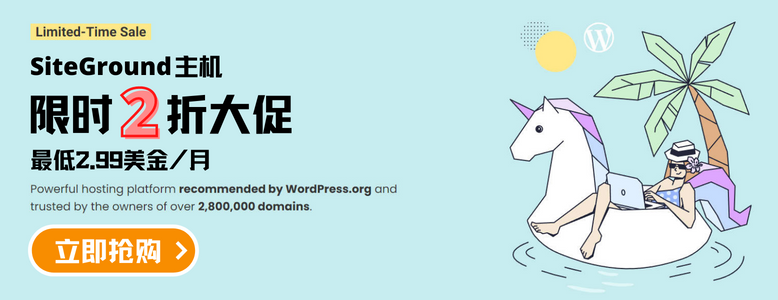













- 最新
- 最热
只看作者